目录:
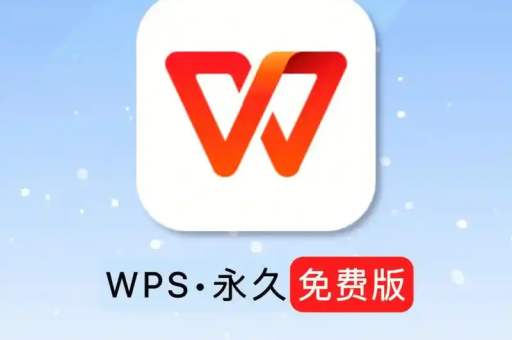
- 文章标题:WPS文档如何安装PDF导出插件?一站式指南与常见问题解答
- 引言:为何需要PDF导出功能?
- 核心认知:WPS本身自带PDF输出功能
- 进阶需求:何时需要真正的“PDF插件”?
- 方法一:安装WPS官方插件库中的PDF增强工具
- 方法二:利用第三方虚拟打印机实现高级PDF输出
- 常见问题解答(Q&A)
- 总结与建议
WPS文档如何安装PDF导出插件?一站式指南与常见问题解答
目录导读
- 引言:为何需要PDF导出插件?
- 核心认知:WPS本身自带PDF输出功能
- 进阶需求:何时需要真正的“PDF插件”?
- 安装WPS官方插件库中的PDF增强工具
- 利用第三方虚拟打印机实现高级PDF输出
- 常见问题解答(Q&A)
- 总结与建议
引言:为何需要PDF导出功能?
在日常办公和学习中,将文档转换为PDF格式已成为一项基本需求,PDF(便携式文档格式)能够完美保留文档的原始格式、字体和布局,无论在何种设备上打开都能呈现一致的效果,极大地便利了文件的传输、打印和归档,对于广大WPS用户而言,掌握高效、高质量的PDF导出方法至关重要,许多用户会搜索“如何安装PDF导出插件”,这背后可能源于对WPS功能的不熟悉,或是有更专业的PDF处理需求,本文将为您彻底厘清概念,并提供两种行之有效的“插件”安装与使用方法。
核心认知:WPS本身自带PDF输出功能
在寻找“插件”之前,我们必须明确一个关键事实:最新版本的WPS Office本身就内置了强大且便捷的PDF输出功能,无需安装任何额外插件即可直接使用。
这并非一个隐藏功能,而是集成在核心的“另存为”选项中,具体操作路径如下:
- 在WPS中编辑好你的文档(Word、PPT或Excel均可)。
- 点击左上角的 “文件” 菜单。
- 选择 “另存为”。
- 在弹出的对话框中,将 “文件类型” 选择为 *“PDF 文件 (.pdf)”**。
- 你可以点击右下角的 “高级设置” 选项,对输出的PDF进行详细调整,如设置密码保护、调整图像质量、选择输出范围等。
对于90%以上的用户,WPS自带的“另存为PDF”功能已经完全够用,如果您只是需要将文档转换为通用的PDF文件,那么您已经拥有了所需的一切。
进阶需求:何时需要真正的“PDF插件”?
既然WPS自带此功能,为何仍有“安装PDF插件”的需求呢?这通常源于以下几种进阶场景:
- 批量转换: 需要一次性将成百上千个文档转换为PDF。
- 高级安全设置: 需要更复杂的权限管理,如禁止复制、打印等。
- 集成工作流: 希望在WPS的工具栏上有一个一键直达的PDF转换按钮。
- 格式增强: 需要生成符合特定标准(如PDF/A)的档案级PDF。
针对这些需求,我们才需要寻求“插件”的帮助。
安装WPS官方插件库中的PDF增强工具
WPS拥有一个官方的“应用中心”,里面提供了许多由官方或第三方开发者制作的插件,可以增强WPS的功能。
安装步骤:
- 打开WPS应用中心: 启动WPS软件,在顶部菜单栏或右侧边栏找到并点击 “应用中心” 或类似图标(通常是一个“A”字或拼图块标志)。
- 搜索相关插件: 在应用中心的搜索框中,输入关键词如 “PDF”、“批量PDF” 或 “PDF工具” 进行搜索。
- 选择并安装: 在搜索结果中,浏览插件的功能介绍和用户评价,选择一款符合你需求的插件(批量转换大师”、“PDF工具箱”等),点击 “安装” 按钮。
- 授权与使用: 安装完成后,该插件通常会出现在WPS的菜单栏或工具栏上,首次使用时可能需要简单授权,之后即可直接点击使用其功能,如批量选择文件并一键转换为PDF。
优点: 安全、方便,与WPS深度集成。 缺点: 部分高级插件可能需要付费。
利用第三方虚拟打印机实现高级PDF输出
这是一种更为通用和强大的“插件”思路,它不是为WPS安装一个扩展,而是在您的Windows系统中安装一个虚拟的PDF打印机,任何支持打印功能的程序(包括WPS)都可以通过“打印”的方式,将文档“打印”成一个PDF文件。
最经典的例子是安装“Microsoft Print to PDF”(系统自带)或“Adobe PDF Printer”等。
以安装“Microsoft Print to PDF”为例(Windows 10/11通常已内置):
- 检查是否已安装: 在WPS中点击“文件”->“打印”,在选择打印机列表中查看是否有 “Microsoft Print to PDF”。
- 若未安装,如何启用:
- 打开Windows “设置” -> “蓝牙和其他设备” -> “打印机和扫描仪”。
- 点击 “添加打印机或扫描仪” ,然后等待。
- 当出现“我需要的打印机不在列表中”时,点击它。
- 选择 “通过手动设置添加本地打印机或网络打印机” -> 下一步。
- 使用现有的端口选择 “FILE: (打印到文件)” -> 下一步。
- 在厂商列表中选择 “Microsoft”,右侧打印机列表中选择 “Microsoft Print To PDF” -> 下一步。
- 按照提示完成安装。
使用方法: 在WPS中,点击“文件”->“打印”,选择打印机为 “Microsoft Print to PDF” 或您安装的其他虚拟PDF打印机,然后点击“打印”,系统会弹出一个窗口,让您选择生成PDF文件的保存位置和文件名。
优点: 通用性强,输出控制灵活,质量高。 缺点: 需要额外的系统级安装步骤。
常见问题解答(Q&A)
Q1:我在网上搜到的PDF插件,下载后是.exe文件,安全吗? A: 极其危险! 请务必保持高度警惕,除了WPS官方应用中心内的插件,不要从任何不明来源的网站下载和安装所谓的“WPS PDF插件.exe”文件,这极有可能是病毒、木马或流氓软件,WPS的正规插件通常通过其内置的应用中心在线安装,无需单独下载可执行文件。
Q2:使用WPS自带功能导出的PDF,为什么在别人电脑上显示效果不一样? A: 这通常与字体嵌入有关,在“另存为PDF”时,请务必点击“高级设置”,勾选 “将字体嵌入文件” 选项,这样可以确保即使用户电脑上没有安装你文档中使用的特殊字体,PDF也能正常显示。
Q3:我需要将PDF转换回可编辑的Word文档,有插件吗? A: 有,这属于“PDF转Word”功能,你同样可以在WPS的“应用中心”搜索“PDF转Word”或“PDF工具”,会找到具备此功能的插件,WPS最新版本也自带“PDF转Word”的在线服务功能。
Q4:方法二中的虚拟打印机和WPS自带的导出有什么区别? A: 两者原理不同,WPS自带是内核级转换,更直接,虚拟打印机则是模拟打印过程,有时能更好地处理复杂排版和依赖打印驱动的特殊内容,对于绝大多数文档,两者效果无异,但当一种方法效果不佳时,可以尝试另一种。
总结与建议
为WPS安装PDF导出插件的需求,应当分情况讨论:
- 基础需求: 直接使用WPS内置的 “文件 -> 另存为 -> PDF文件类型” 功能,这是最安全、最便捷的方案。
- 效率与批量需求: 前往WPS 官方应用中心,搜索并安装可靠的批量处理或PDF增强插件。
- 专业与通用需求: 考虑在系统中安装一款专业的 虚拟PDF打印机(如系统自带的Microsoft Print to PDF),通过“打印”方式生成PDF,兼容性最佳。
希望这篇详细的指南能帮助您彻底解决WPS导出PDF的疑惑,让您的办公效率更上一层楼,始终记住,安全第一,优先选择官方渠道提供的解决方案。
